Comment créer un site Web - Guide du débutant étape par étape
Publié: 2022-01-07Alors vous voulez faire un site web ? C'est génial! Mais si vous n'avez jamais créé de site Web, il peut être difficile de savoir par où commencer (et ce qu'il faut éviter).
Pour vous aider, nous avons créé ce guide détaillé sur la façon de démarrer un site Web. Avant de commencer, nous allons vous faire deux promesses concernant notre guide :
- Vous n'avez pas besoin d'être un génie de la technologie pour suivre ce guide . La seule compétence technique dont vous avez besoin pour ce guide est la capacité de cliquer sur des boutons - c'est vraiment aussi simple que cela !
- Vous aurez un site Web fonctionnel dans la première heure. Maintenant, vous voudrez probablement passer plus de temps à le personnaliser selon vos préférences. Mais nous pouvons promettre que vous aurez un site Web fonctionnel en moins d'une heure.
Pour tenir ces promesses, nous avons déjà choisi les meilleurs outils que vous pouvez utiliser. Plus précisément, nous allons vous montrer comment créer un site Web avec WordPress, qui est de loin le moyen le plus populaire de créer un site. C'est aussi, du moins à notre avis, la meilleure façon. Sinon, nous ne l'utiliserions pas pour le tutoriel.
Dans la première étape de notre tutoriel, nous vous présenterons WordPress afin que vous compreniez pourquoi nous faisons cette recommandation. Ensuite, le reste des étapes vous guidera à travers toutes les actions que vous devez effectuer pour que votre site soit opérationnel.
Vous voulez démarrer un blog ? Bien que vous puissiez totalement suivre ce didacticiel pour créer un blog, nous avons également un didacticiel complet dédié à la création d'un blog qui pourrait être plus rapide.
Présentation du didacticiel : 7 étapes pour créer votre site Web parfait

Dans notre tutoriel, nous allons détailler un processus en 7 étapes pour passer de zéro à un site Web fonctionnel avec le design et les fonctionnalités que vous souhaitez :
- Comprenez pourquoi nous recommandons WordPress et ce qu'est WordPress.
- Choisissez le nom de domaine parfait pour votre site Web.
- Choisissez un plan d'hébergement Web.
- Installez le logiciel WordPress ( vous avez un site Web fonctionnel à ce stade ! Le reste des étapes consiste simplement à vous l'approprier).
- Choisissez un thème pour contrôler l'apparence de votre site Web.
- Ajoutez votre contenu.
- Installez des plugins pour ajouter de nouvelles fonctionnalités si nécessaire.
* Il ne s'agit en fait que de 6 étapes d'actions - la première étape n'est qu'une connaissance de base de base.
Si l'une de ces instructions semble déroutante, ne vous inquiétez pas ! Nous couvrirons chaque étape de manière beaucoup plus détaillée et vous présenterons tous les concepts que vous devez connaître. Encore une fois, si vous pouvez cliquer sur les boutons, vous pouvez suivre ce tutoriel.
#1 Comprendre ce qu'est WordPress et pourquoi nous le recommandons

Avant d'aborder la partie amusante de ce guide, il est important que vous obteniez une compréhension de base de ce qu'est réellement WordPress.
Si vous voulez créer un site Web (sans tout coder à partir de zéro), vous avez besoin d'un certain type de système de gestion de contenu. Un système de gestion de contenu, ou CMS en abrégé, est un logiciel que vous pouvez utiliser pour gérer facilement le contenu de votre site Web, tel que des images, des vidéos et des articles à partir d'un tableau de bord convivial pour les débutants. Un autre nom auquel vous pouvez penser est un "créateur de site Web".
Un CMS simplifie tout. Au lieu d'avoir besoin d'utiliser du code, vous utiliserez simplement le tableau de bord convivial de votre CMS chaque fois que vous souhaitez ajouter/gérer du contenu ou apporter d'autres modifications à votre site. Ensuite, votre CMS prendra toutes vos décisions et les transformera en un site Web fonctionnel pour vos visiteurs.
Alors qu'est-ce que WordPress alors ? WordPress est, de loin, le CMS le plus populaire sur Internet. Selon W3Techs, WordPress alimente plus de 39 % de tous les sites Web sur Internet . Si vous ne regardez que les sites Web construits avec un CMS connu ( plutôt que sur mesure ), WordPress alimente plus de 63 % de ces sites Web .
Vous connaissez ces constructeurs de sites Web comme Squarespace et Wix dont vous avez peut-être entendu parler ? Eh bien, Squarespace gère 1,5 % de tous les sites Web et Wix 1,4 %. Ainsi, même s'ils disposent de gros budgets publicitaires, ils sont encore loin de rattraper WordPress.
Pourquoi WordPress est-il si populaire ? Et pourquoi vous recommandons-nous d'utiliser WordPress (et d'utiliser WordPress dans notre tutoriel) ? Passons en revue les raisons…
Pourquoi choisir WordPress ?
Il y a beaucoup de raisons pour lesquelles nous et d'autres recommandons WordPress. Cependant, si nous devions résumer, voici les principales raisons :
- Gratuit et open-source – le logiciel WordPress est 100% gratuit et open-source. Cela signifie que n'importe qui, y compris vous, peut simplement prendre le logiciel et l'utiliser pour créer un site Web. Cela signifie également qu'il existe une énorme communauté mondiale de personnes qui contribuent à WordPress pour le rendre encore plus génial.
- Vous pouvez l'utiliser pour n'importe quoi - WordPress est super flexible - vous pouvez l'utiliser pour n'importe quoi, d'un blog à un site Web de portefeuille, une boutique de commerce électronique, un forum, un cours en ligne, et plus encore. Cela signifie également que vous pouvez facilement ajouter de nouvelles fonctionnalités à votre site Web à l'avenir si nécessaire. Même si vous ne planifiez rien pour le moment, cette flexibilité est excellente à mesure que votre site Web se développe.
- Ce n'est pas technique - bien qu'il y ait une courbe d'apprentissage pour certaines parties de WordPress, n'importe qui peut créer un site Web avec WordPress. Vous n'avez pas besoin d'être un développeur ou un super-technicien - n'importe qui peut utiliser WordPress (et nous vous montrerons comment).
- Il existe des tonnes d'extensions - pour vous aider à contrôler l'apparence et le fonctionnement de votre site Web, vous pouvez trouver des dizaines de milliers d'extensions. Vous obtenez deux types - thèmes (conception) et plugins (fonctionnalité). Ensemble, ces extensions prédéfinies sont une autre partie de ce qui rend WordPress si facile pour les utilisateurs non techniques.
- Il est facile de trouver de l'aide - parce que WordPress est si populaire, vous trouverez des tonnes de ressources d'apprentissage pour vous aider à vous lancer. Par exemple, le blog que vous lisez en ce moment !
Pour faire court, nous pensons que WordPress est le meilleur moyen de démarrer un site Web pour la grande majorité des gens. WordPress alimente plus d'un tiers de tous les sites Web sur Internet, de sorte que la plupart des autres personnes sont également d'accord. C'est pourquoi nous allons l'utiliser dans ce tutoriel.
En savoir plus sur ce qu'est WordPress
Une note rapide - quand nous disons "WordPress", nous parlons du logiciel WordPress auto-hébergé qui est disponible sur WordPress.org. Ceci est différent de WordPress.com. Si vous voulez en savoir plus, consultez notre introduction complète à WordPress. Cependant, la seule chose que vous devez vraiment savoir pour ce tutoriel est que vous ne devez pas utiliser WordPress.com. Suivez simplement le tutoriel et nous vous guiderons à travers tout.
Ce dont vous avez besoin pour créer un site Web WordPress
Bien que le logiciel WordPress lui-même soit gratuit, vous aurez besoin de deux choses pour alimenter WordPress et le rendre accessible à vos visiteurs. C'est la partie « auto-hébergée » de « WordPress auto-hébergé ».
Tout d'abord, vous avez besoin d'un hébergement Web . Avec l'hébergement Web, vous louez essentiellement de l'espace sur un ordinateur pour exécuter le logiciel WordPress. Vous pouvez le considérer un peu comme le « moteur » de votre site Web. Derrière chaque site Web, il y a un hébergement Web. C'est une exigence de base pour créer tout type de site Web.
Deuxièmement, vous avez besoin d'un nom de domaine . Votre nom de domaine est l'adresse permanente de votre site Web sur Internet - c'est ce qui permet à vos visiteurs d'accéder à votre site Web sur son hébergement Web. Par exemple, notre nom de domaine est designbombs.com – vous pourrez choisir votre propre nom de domaine.
Dans les prochaines étapes, nous vous expliquerons comment choisir un nom de domaine, acheter votre hébergement Web et installer facilement le logiciel WordPress. Ne vous inquiétez pas - bien que cela puisse sembler un peu intimidant, rappelez-vous que tout ce que vous aurez à faire est de cliquer sur quelques boutons.
#2 Trouvez le nom de domaine parfait
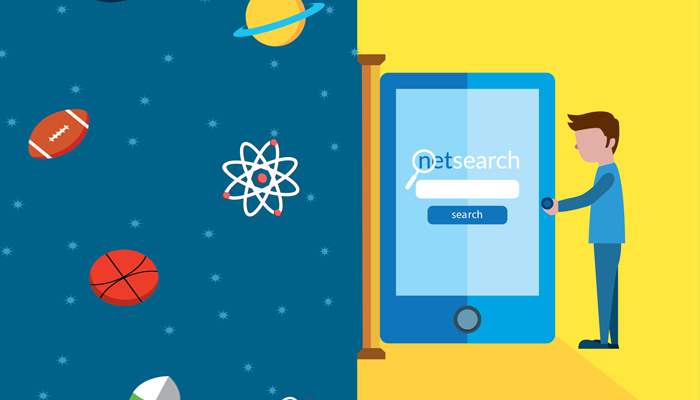
Encore une fois, votre nom de domaine est l'adresse permanente de votre site Web sur Internet. Cependant, c'est aussi une partie importante de votre image de marque, car vous voulez généralement que votre nom de domaine soit le même que le nom de votre entreprise. Par exemple, "Facebook" est "facebook.com" et "Design Bombs" est "designbombs.com".
La recherche du nom de domaine parfait est la partie la plus difficile de la création du site Web car, tout simplement, la plupart des bons noms de domaine ont déjà disparu depuis longtemps. Une seule personne peut posséder un nom de domaine à la fois, vous devrez donc trouver un domaine qui n'a pas encore été pris.
Lors du choix d'un nom de domaine, il est sage d'obtenir un nom de domaine avec une extension .com si possible . Lorsque la plupart des gens pensent à un site Web, ils pensent ".com", donc l'utilisation d'un site Web .com leur permet de se souvenir plus facilement de votre site Web. C'est aussi l'extension de nom de domaine la plus populaire, ce qui signifie qu'il n'est pas facile de trouver un nom de domaine .com . Mais, si vous êtes assez créatif, il ne sera pas trop difficile de trouver un bon nom de domaine.
Par exemple, si vous ne trouvez pas de nom de domaine .com pour le nom de votre entreprise, vous pouvez essayer d'ajouter un mot supplémentaire. Comme la façon dont l'équipe derrière Pocket a fait avec leur nom de domaine. Lors de la configuration de leur site Web, le domaine Pocket.com était déjà pris, donc ces gars-là ont utilisé le domaine getPocket.com à la place.
Vous pouvez également utiliser un outil générateur de nom de domaine pour trouver un nom unique pour votre site Web. Ces outils vérifieront si votre nom de domaine est disponible et vous donneront également des suggestions en fonction des mots-clés que vous entrez. Voici quelques bonnes options :
- NomQL
- Recherche de domaine allégée
- Générateur de nom d'entreprise Shopify
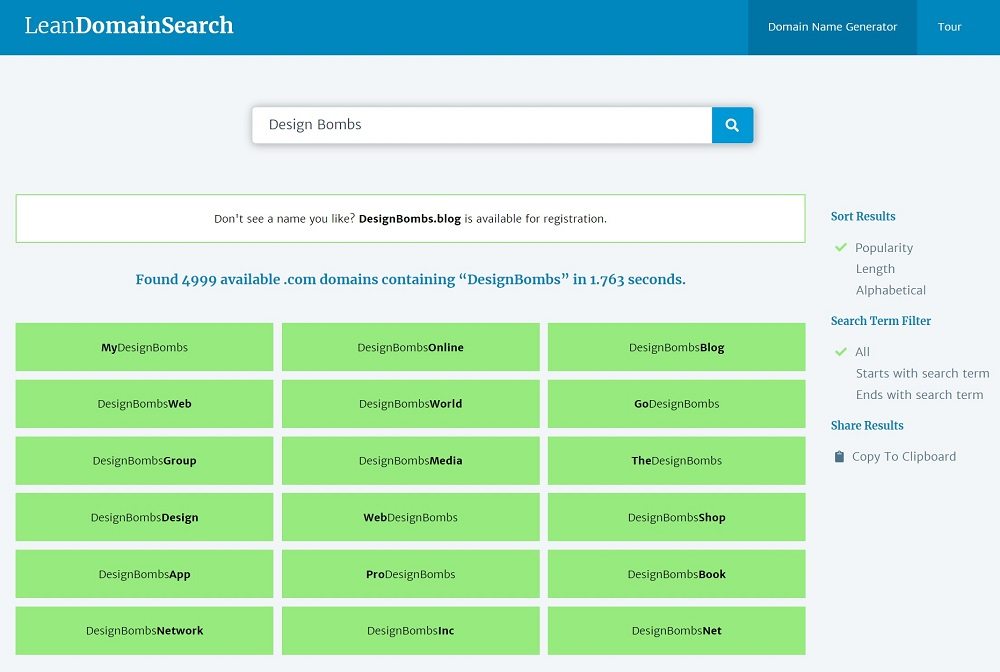
Vous pouvez également utiliser Instant Domain Search pour vérifier rapidement si un nom de domaine est toujours disponible pour l'enregistrement.
Si vous n'avez pas d'autre choix, vous pouvez vous contenter d'une autre extension de domaine, comme .Net, .Biz ou .Blog. Vous pouvez choisir parmi des centaines de domaines de premier niveau (TLD). Ces types d'extensions sont également de plus en plus populaires auprès du grand public.
Ne vous inquiétez pas encore de l'achat de votre nom de domaine - nous aborderons cela à l'étape suivante en vous expliquant comment acheter l'hébergement de votre site Web. Pour cette étape, tout ce que vous avez à faire est de trouver le nom de domaine que vous souhaitez utiliser et de vous assurer qu'il est disponible pour l'enregistrement.
#3 Achetez votre hébergement Web et votre nom de domaine

Afin de créer votre site Web, vous avez besoin d'un endroit pour héberger votre site Web. C'est là que les fournisseurs d'hébergement Web viennent en aide. Ces fournisseurs de services vous donneront de l'espace sur leurs puissants serveurs pour héberger votre site Web et permettre aux personnes du monde entier d'accéder à votre site Web.
Bien qu'il existe différents types d'hébergement et une vaste gamme de fournisseurs d'hébergement, vous n'avez pas besoin de trop réfléchir lorsque vous débutez. Pour réaliser votre premier site web, nous vous conseillons un type d'hébergement appelé « hébergement mutualisé ». L'hébergement mutualisé est idéal pour les débutants car il est très abordable (moins de 10 $ par mois) et dispose généralement d'un tableau de bord convivial pour les débutants.
Une fois que votre site devient un succès retentissant et compte des centaines de milliers de visiteurs mensuels, vous devrez probablement mettre à niveau votre hébergement. Cependant, c'est un bon problème à avoir car cela signifie que vous avez du succès ! C'est aussi assez facile à faire, même si c'est un sujet pour un autre post.
Pour l'instant, tout ce que vous devez savoir, c'est que l'hébergement mutualisé offre tout ce dont vous avez besoin à un prix abordable. Et en ce qui concerne l'hébergement partagé, nous recommandons un service appelé Bluehost.
Pourquoi nous recommandons Bluehost
Nous utilisons Bluehost dans ce didacticiel principalement en raison de la facilité avec laquelle Bluehost permet aux débutants de se lancer et de fonctionner avec un site Web fonctionnel.
Bluehost a fait un excellent travail en simplifiant le processus d'installation de WordPress afin qu'il soit à peu près aussi simple que de créer un site Web avec un outil comme Squarespace ou Wix. Mais en même temps, vous conservez la flexibilité de WordPress auto-hébergé.
Donc, d'une certaine manière, Bluehost vous aide à tirer le meilleur parti des deux mondes - la simplicité d'un constructeur de site Web avec la flexibilité de WordPress.
Au-delà de cela, Bluehost intègre de nombreux outils pour vous faciliter la vie, tels que :
- Mise en cache – cela accélère le chargement de votre site Web.
- Sauvegardes automatiques ( sauf sur les plans les moins chers ) - cela protège vos données.
- Sites de développement – ceux-ci vous offrent un endroit sûr pour tester les modifications apportées à votre site avant de rendre vos modifications visibles pour vos utilisateurs.
Fondamentalement, Bluehost facilite la création et la maintenance de votre site Web, ce qui est idéal lorsque vous êtes débutant.
Oh, et en prime, Bluehost vous offre également un nom de domaine gratuit pour votre première année ! Ainsi, vous économiserez également de l'argent.
Inscrivez-vous à Bluehost ici!
Voici comment commencer…
Comment acheter votre hébergement Web et obtenir votre nom de domaine gratuit
Étape 1 : Visitez le site Web de Bluehost pour choisir un forfait.
Si vous avez un budget limité, vous pouvez utiliser le plan de base . Cependant, nous vous recommandons de choisir au moins le forfait Plus si possible car il vous donne plus de stockage et vous permet de créer des sites Web illimités ( ce qui pourrait être utile plus tard si vous souhaitez créer un autre site ). Le Choice Plus est également excellent car il vous offre des sauvegardes automatiques gratuites et n'est qu'un peu plus cher.
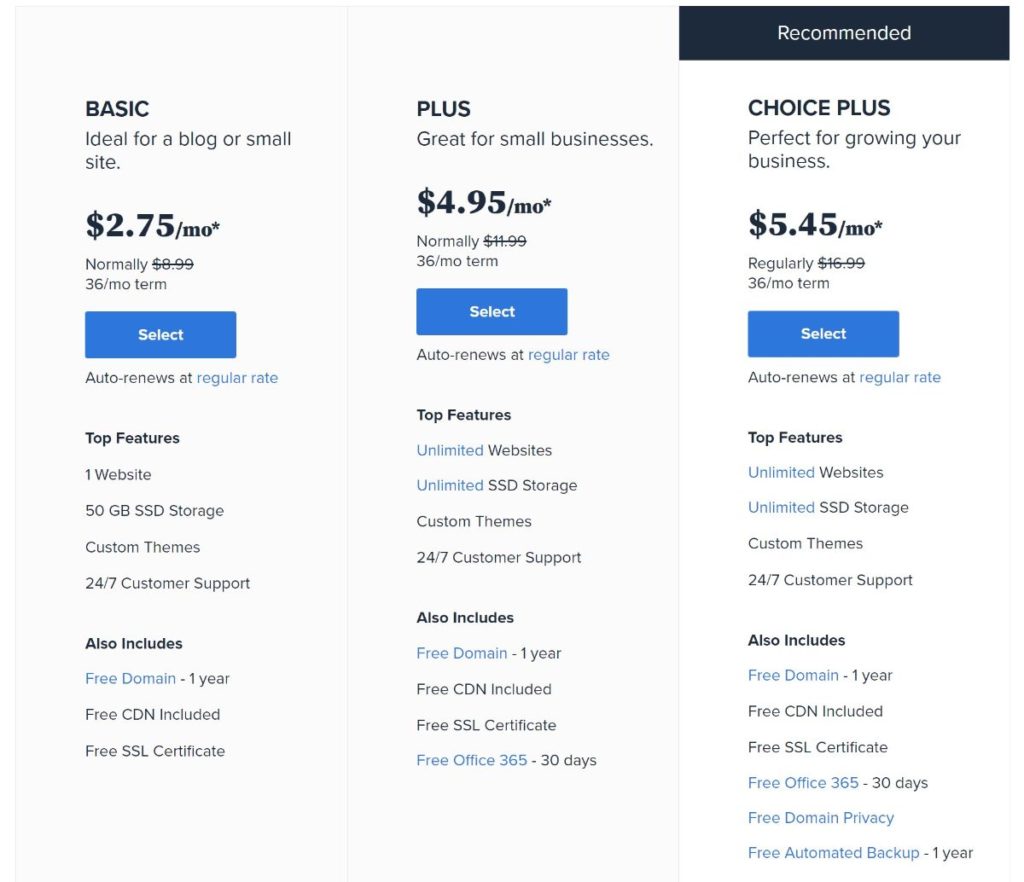
Étape 2 : Sur la page suivante, entrez le domaine que vous avez choisi à l'étape précédente dans la case Créer un nouveau domaine . Encore une fois, Bluehost vous offre un domaine gratuit pour votre première année, vous ne payez donc rien :
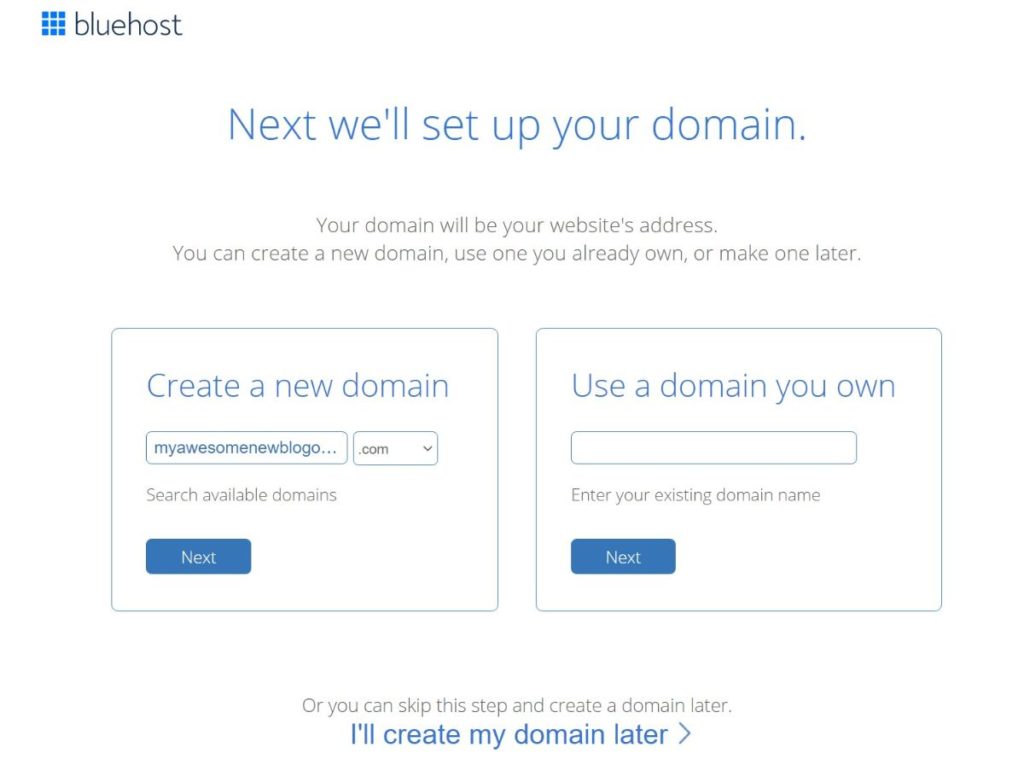
Étape 3 : Entrez vos coordonnées et vos informations de facturation pour créer un nouveau compte Bluehost.
Vous devrez également choisir la durée de votre hébergement. Vous pouvez choisir un an, deux ans ou trois ans. Vous obtiendrez le meilleur prix si vous payez trois ans à l'avance, mais vous pouvez choisir la durée qui convient le mieux à vos besoins/budget :
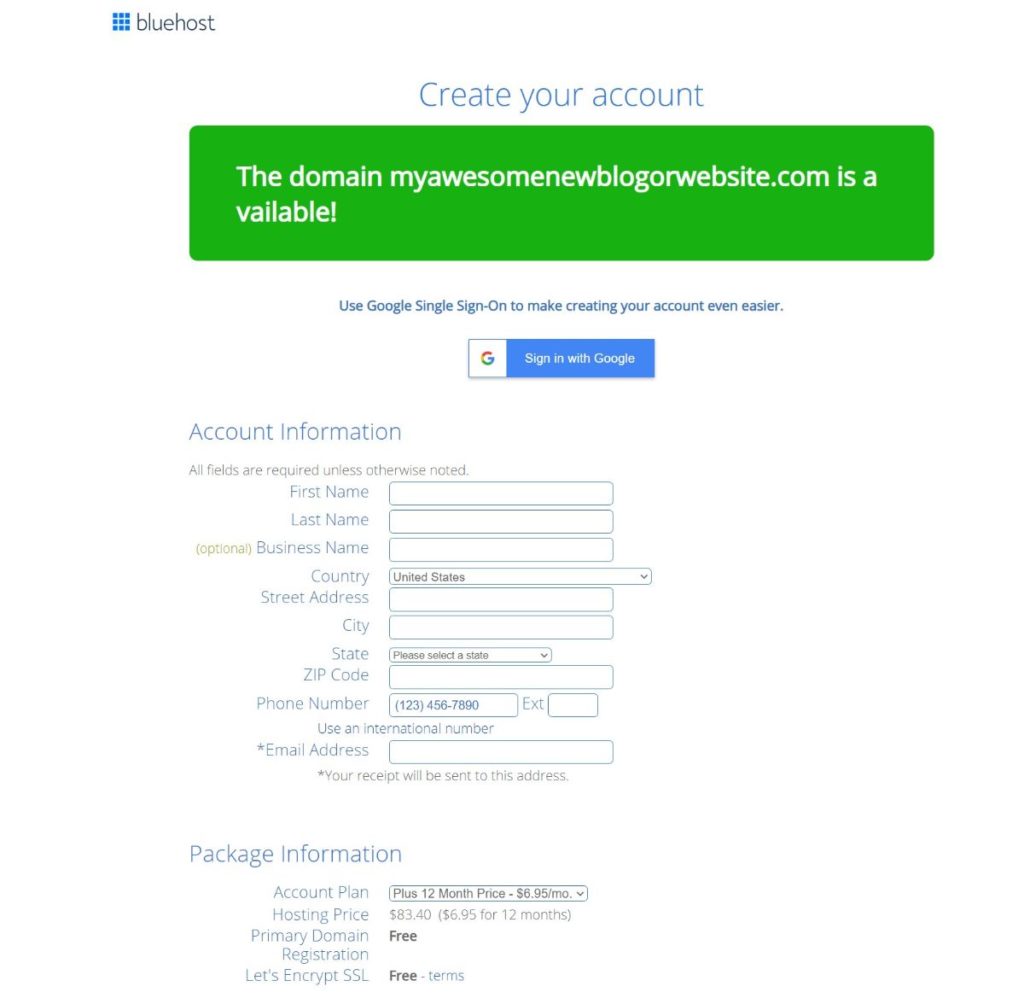
Bluehost essaiera de vous vendre certains forfaits supplémentaires , mais vous pouvez les désactiver en toute sécurité, car vous n'en avez besoin d'aucun pour le moment.
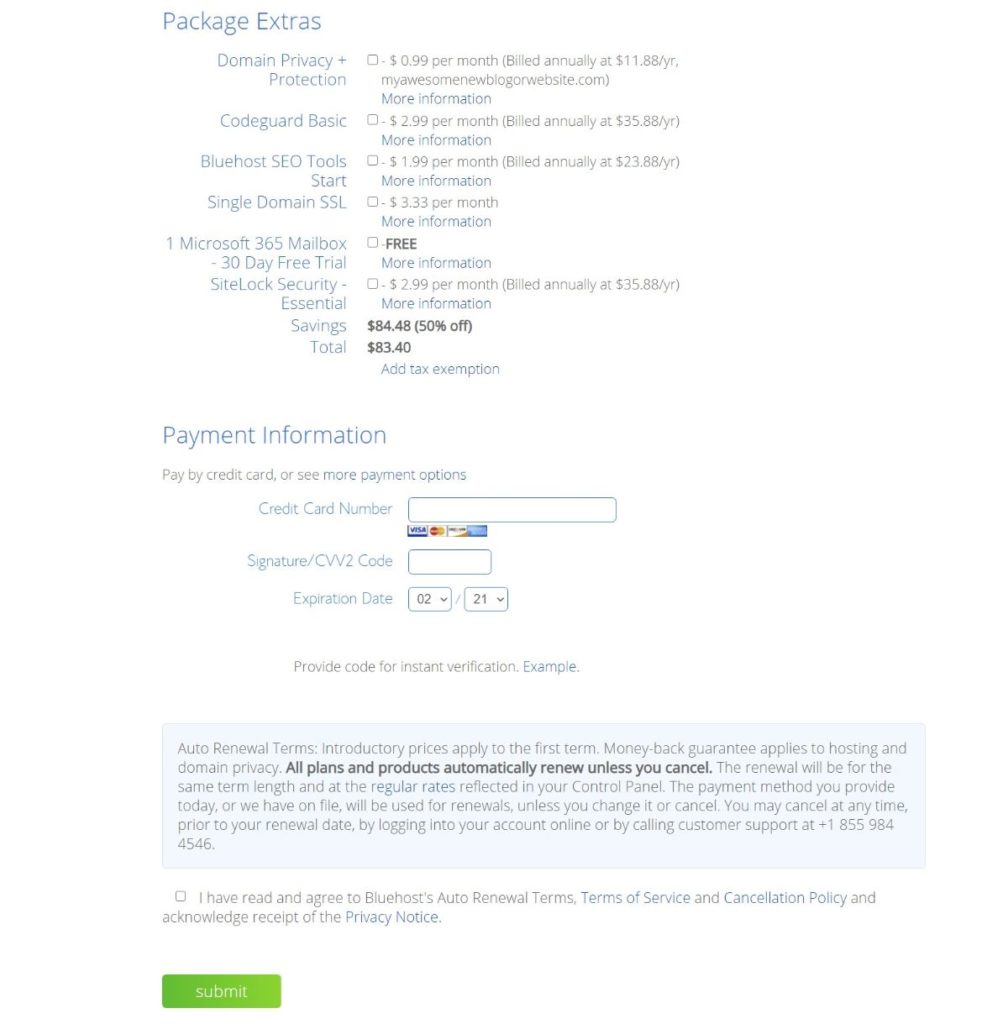
Étape 4 : Lorsque vous êtes prêt, acceptez les termes et conditions et cliquez sur Soumettre pour confirmer la commande.
#4 Installer WordPress
Bonne nouvelle! Après avoir terminé cette étape, vous aurez officiellement un site Web fonctionnel.
Une fois que vous avez créé votre compte Bluehost, Bluehost propose un assistant de configuration convivial pour vous aider à installer WordPress et à créer votre site Web. C'est un autre avantage de l'utilisation de Bluehost par rapport à certaines des autres options d'hébergement.
Lorsque vous vous connectez à Bluehost ( en utilisant les informations d'identification que vous avez entrées à l'étape précédente ), Bluehost devrait automatiquement vous montrer une invite pour créer votre site Web.
Si vous ne voyez pas cette invite tout de suite, vous pouvez toujours y accéder en allant dans l'onglet Mes sites de votre tableau de bord Bluehost et en cliquant sur le bouton Ajouter un site :
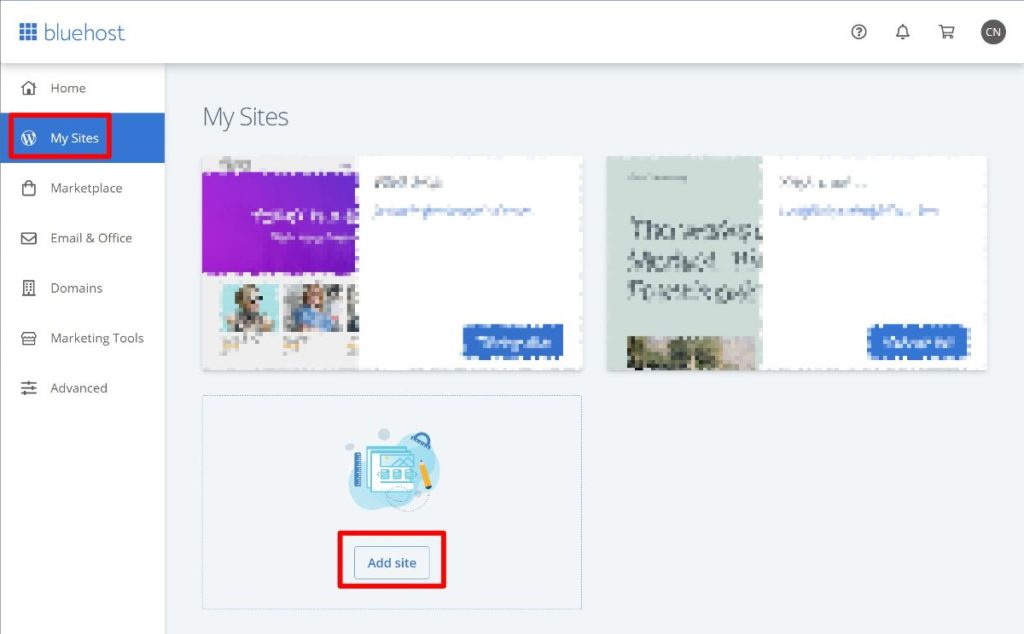
Étape 1 : Pour commencer, saisissez le titre et le sous-titre de votre site. Fondamentalement, le "nom" et le "slogan" de votre site. Ne vous inquiétez pas trop, car vous pourrez toujours les modifier plus tard.
Nous vous recommandons également d'étendre les paramètres avancés . Cela vous permettra de choisir l'e-mail, le nom d'utilisateur et le mot de passe que vous utiliserez pour vous connecter à votre site Web WordPress actuel.
Ensuite, cliquez sur Suivant .
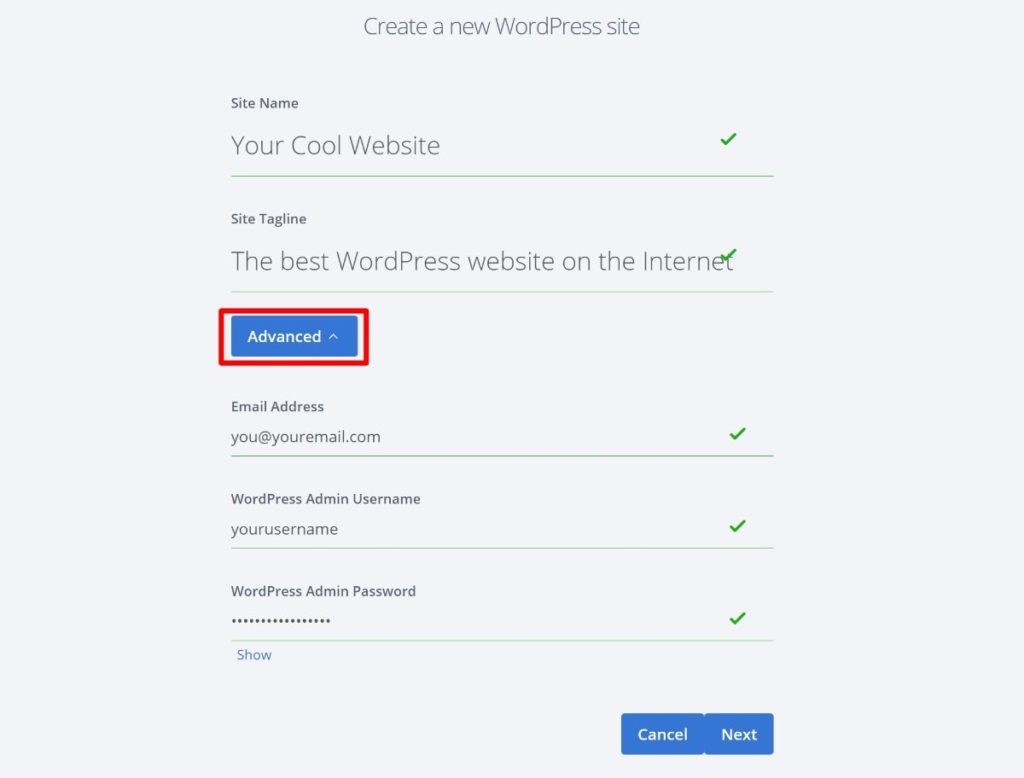
Étape 2 : Choisissez le domaine que vous souhaitez utiliser - vous devriez voir le domaine gratuit que vous avez choisi lors de la configuration de votre compte Bluehost. Comme il s'agit de votre premier site Web, vous pouvez le laisser par défaut.
Bluehost proposera également quelques plugins à installer. Nous vous recommandons de décocher tout cela pour le moment - vous pouvez toujours installer ces plugins plus tard si vous décidez de les utiliser. Cliquez ensuite sur Suivant :

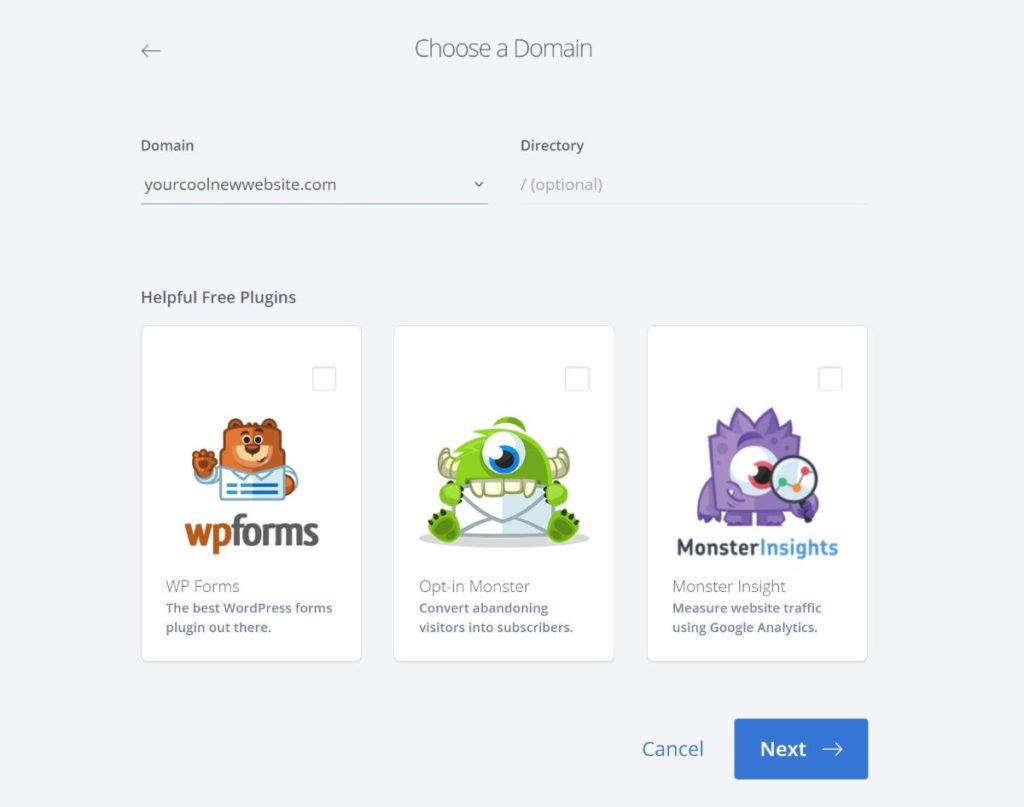
Étape 3 : Attendez que Bluehost installe WordPress. Cela ne devrait prendre qu'environ 30 secondes.
Étape 4 : Connectez-vous à WordPress. Une fois que Bluehost a terminé la configuration de votre site Web WordPress, vous devriez voir une invite pour vous connecter à WordPress. Ou, vous pouvez toujours accéder à votre tableau de bord WordPress en visitant votresite.com/wp-admin . Assurez-vous de remplacer votresite.com par votre nom de domaine actuel. Vous vous connecterez à WordPress en utilisant les informations d'identification que vous avez entrées dans le programme d'installation de WordPress il y a un instant.
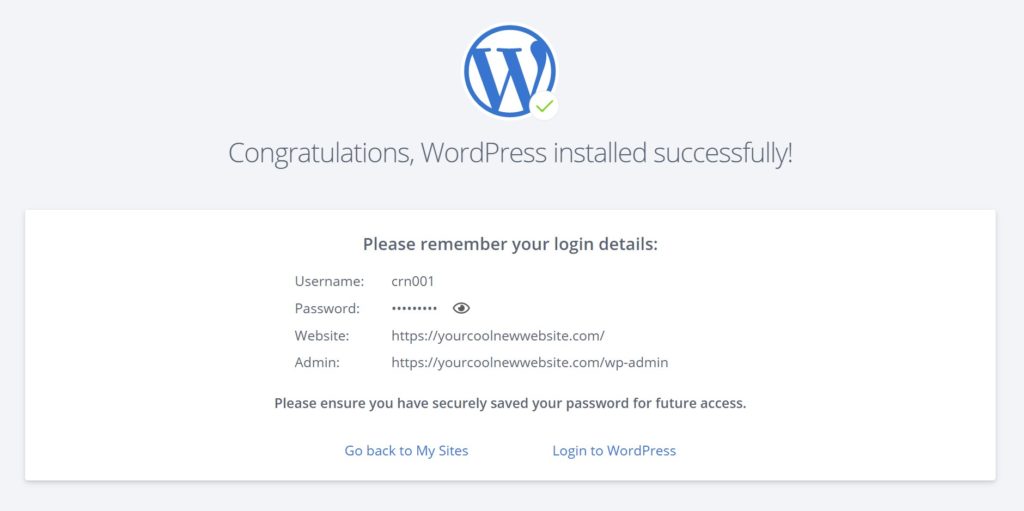
Une fois connecté, vous devriez voir le tableau de bord WordPress. Il ressemble à ceci :
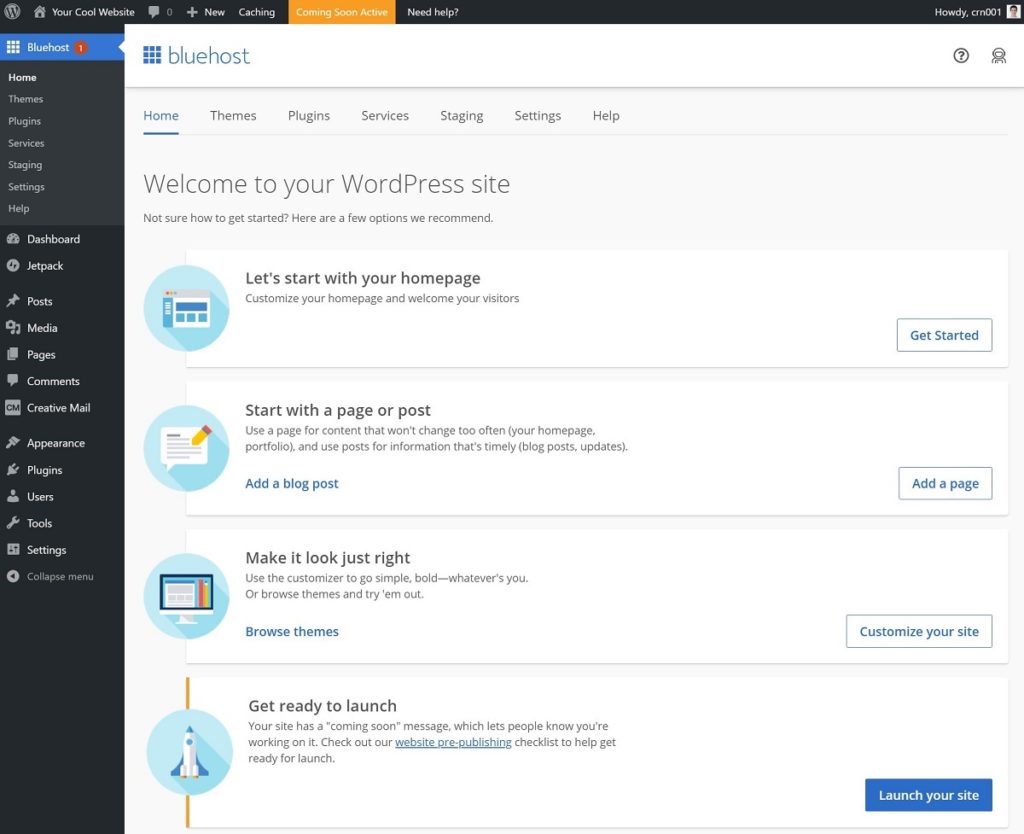
Pour le reste du didacticiel, vous travaillerez dans le tableau de bord WordPress pour terminer la configuration de votre site Web.
Remarque - pour l'instant, Bluehost créera une page à venir pour votre site Web afin que les visiteurs anonymes ne puissent pas encore voir votre site. Lorsque vous souhaitez supprimer cette page à venir, cliquez sur le bouton Lancer votre site dans la capture d'écran ci-dessus .
#5 Configurez votre thème WordPress
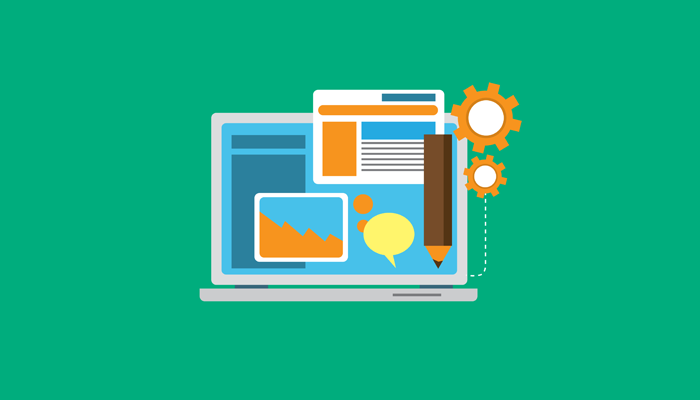
Vous avez un site Web fonctionnel à ce stade. Cependant, si vous le regardez, vous penserez probablement que c'est assez moche. C'est parce que votre site Web WordPress utilise actuellement le thème WordPress par défaut. Mais ne vous inquiétez pas, vous pouvez facilement changer ce thème en un thème plus beau.
En un mot, votre thème WordPress contrôle l'apparence de votre site. Vous pouvez y penser un peu comme les vêtements de votre site Web - vous pouvez changer de thème à tout moment sans perdre votre contenu sous-jacent. C'est-à-dire que le contenu sera toujours là avec un nouveau thème - il aura juste un aspect différent.
Vous pouvez normalement trouver des thèmes qui correspondent à la « niche » de votre site Web. Par exemple, si vous créez un site Web de portfolio pour votre entreprise de photographie, vous pouvez trouver de nombreux thèmes pour les photographes. Ou si vous créez un site Web pour votre salle de sport, vous pouvez trouver des thèmes de fitness dédiés. Vous avez eu l'idée…
Où trouver les meilleurs thèmes WordPress
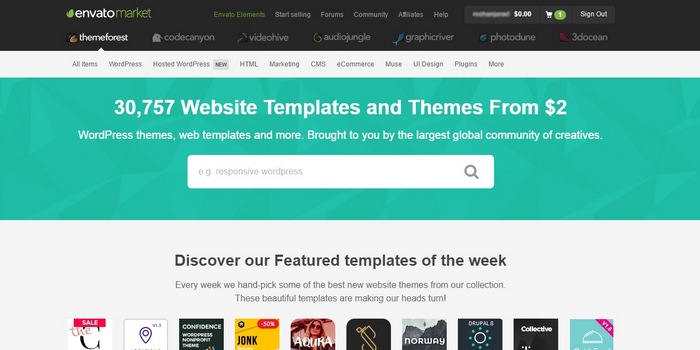
Vous pouvez trouver des thèmes gratuits et premium pour votre site. Il est tout à fait acceptable d'utiliser un thème gratuit si c'est tout ce qui correspond à votre budget, mais les thèmes premium ont souvent des options plus flexibles et des conceptions plus professionnelles ( bien que vous puissiez certainement trouver de superbes thèmes gratuits ).
Voici les meilleurs spots pour trouver des thèmes gratuits ou premium :
- Répertoire de thèmes WordPress.org – c'est le répertoire officiel des thèmes gratuits. Il contient plus de 3 800 thèmes gratuits parmi lesquels choisir.
- ThemeForest - c'est le plus grand marché pour les thèmes premium. Bien que le prix varie selon le thème, vous devriez généralement vous attendre à payer environ 60 $ pour un thème chez ThemeForest.
- Nos rafles de thèmes - nous publions des rafles qui présentent les meilleurs thèmes pour certaines utilisations. Par exemple, les meilleurs thèmes WordPress professionnels ou les meilleurs thèmes de fitness.
- MeridianThemes - il s'agit de notre propre petite boutique de thèmes où nous vendons des thèmes de style blog et magazine.
- Google – vous pouvez trouver des options supplémentaires en recherchant sur Google – veillez simplement à vous assurer que vous n'utilisez que des thèmes provenant de sources/développeurs réputés.
Comment installer votre thème WordPress
Si vous avez trouvé un thème gratuit sur WordPress.org, voici comment l'installer :
- Accédez à Apparence > Thèmes dans votre tableau de bord WordPress.
- Cliquez sur Thèmes WordPress.org .
- Recherchez votre thème par son nom.
- Cliquez sur Installer .
- Une fois votre thème installé , cliquez sur le bouton Activer pour le mettre en ligne.
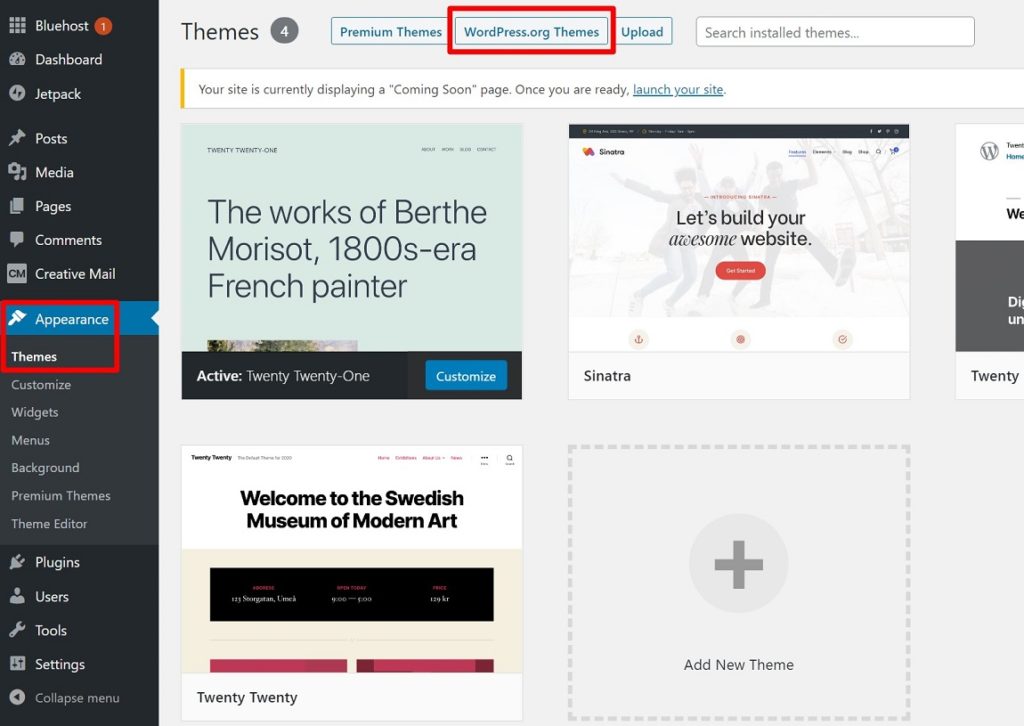
D'autre part, si vous avez acheté un thème premium auprès de ThemeForest ou d'un autre endroit, vous devrez l'installer manuellement. C'est quand même assez simple :
- Accédez à Apparence > Thèmes dans votre tableau de bord WordPress.
- Cliquez sur Ajouter nouveau .
- Cliquez sur le bouton Télécharger à côté de "Thèmes".
- Sélectionnez le fichier ZIP qui contient votre thème ( vous devriez avoir reçu un lien pour télécharger ce fichier après l'achat de votre thème ).
- Cliquez sur Installer maintenant.
- Une fois votre thème installé , cliquez sur le bouton Activer pour le mettre en ligne.
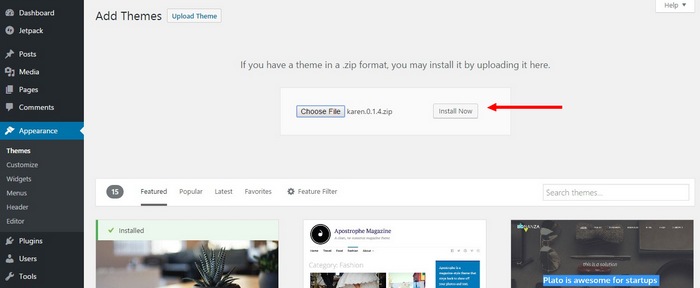
Comment personnaliser votre thème WordPress
Différents thèmes ont différentes façons de personnaliser le design. Cependant, la plupart des thèmes WordPress modernes utilisent quelque chose appelé WordPress Customizer. Dans l'outil de personnalisation, vous obtiendrez une liste d'options de personnalisation ainsi qu'un aperçu en direct de votre site Web. Lorsque vous modifiez les options, vous verrez instantanément la mise à jour de l'aperçu en direct. Cela facilite la personnalisation de votre thème en temps réel - aucune connaissance technique n'est nécessaire.
Voici comment l'utiliser…
Étape 1 : Accédez à Apparence et choisissez Personnaliser dans votre tableau de bord WordPress.
Étape 2 : Utilisez les paramètres de la barre latérale pour modifier les couleurs, ajouter des images d'arrière-plan, modifier la mise en page et personnaliser votre thème comme vous le souhaitez.
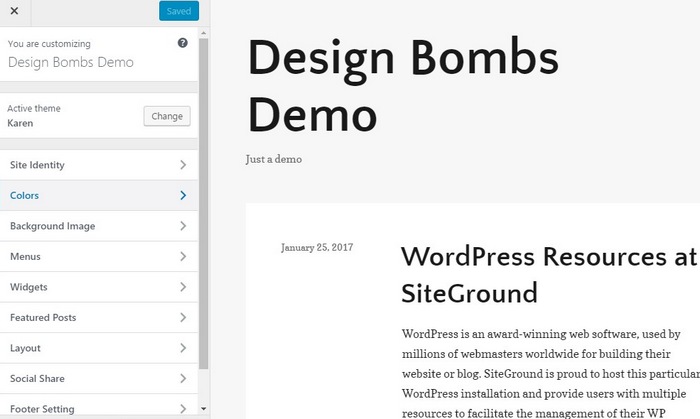
Comment configurer le menu de navigation de votre thème
La plupart des sites Web (et des thèmes WordPress) incluent un menu de navigation en haut du site. C'est ainsi que vous pouvez aider vos visiteurs à trouver votre contenu le plus important, comme votre page "Contact" ou un lien vers votre blog.
Voici comment le créer…
Étape 1 : Accédez à Apparence > Menu dans votre tableau de bord WordPress et créez un nouveau menu .
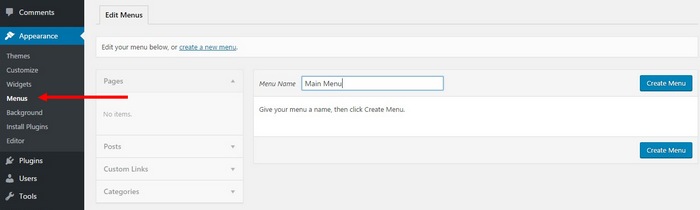
Étape 2 : Ajoutez vos pages , catégories et liens à votre menu à l'aide de la barre latérale. Si vous n'avez pas encore de contenu, vous voudrez peut-être y revenir plus tard. Nous verrons comment ajouter du contenu dans la section suivante.
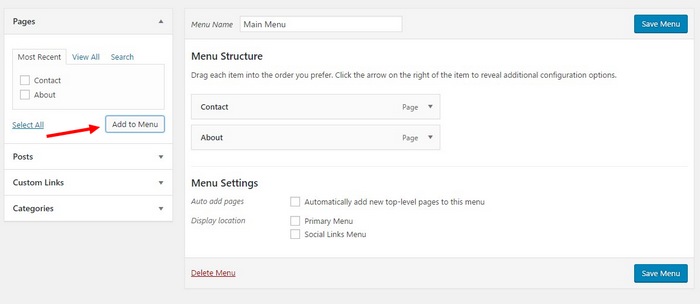
Étape 3 : Choisissez où vous voulez que votre menu apparaisse sur votre thème à l'aide du paramètre Emplacement d'affichage . Bien que le nom exact de l'emplacement varie selon le thème, vous voudrez généralement rechercher quelque chose comme "Menu principal", "Menu principal", "Navigation supérieure", etc.
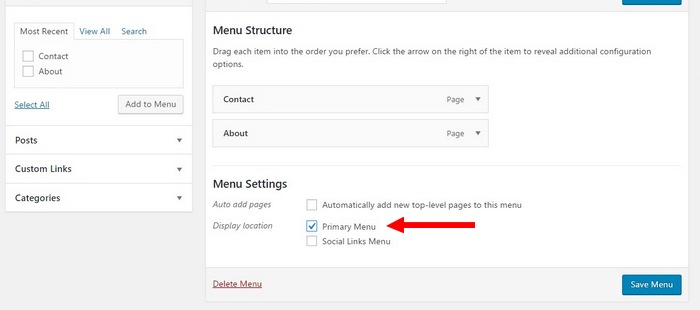
Étape 4 : Assurez-vous d' enregistrer vos modifications. Vous devriez maintenant voir votre nouveau menu apparaître sur votre site Web.
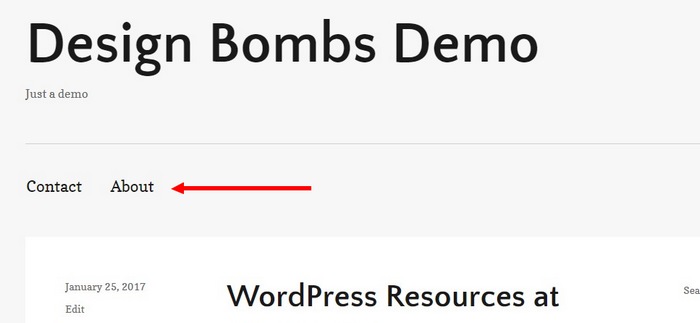
Comment personnaliser la barre latérale de votre site Web
La barre latérale de votre site Web est l'une des zones clés qui vous permet de montrer des contenus importants à vos visiteurs, tels que des publicités, des boutons de partage social, des formulaires d'inscription par e-mail, etc.
Tous les thèmes n'incluent pas des zones de barre latérale. Cependant, si votre thème le fait, vous pouvez le configurer en allant dans Apparence > Widgets . De là, vous pouvez ajouter de nouveaux widgets à votre barre latérale ou même supprimer des widgets inutiles.
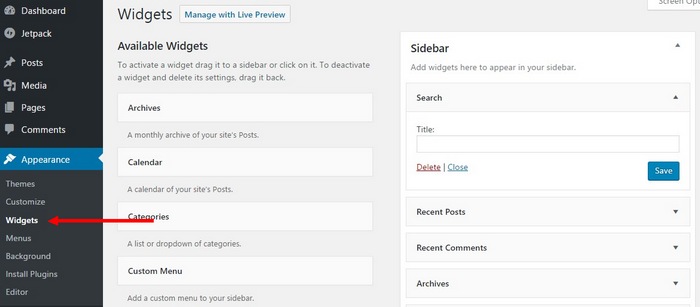
#6 Ajouter le contenu de votre site Web

Vous êtes maintenant prêt à commencer à ajouter du contenu à votre site Web.
Par défaut, WordPress inclut deux types de contenu :
- Articles – ce sont des articles de blog. Chaque article a une date de publication spécifique et votre page de blog répertorie automatiquement tous vos derniers articles de blog.
- Pages – ce sont des pages statiques. Par exemple, une page "Contactez-nous" ou votre page "À propos".
Pour créer un nouveau contenu, accédez respectivement à Articles > Ajouter un nouveau ou Pages > Ajouter un nouveau . Quel que soit le type de contenu que vous créez, cela lancera l'éditeur de blocs WordPress.
L'éditeur de blocs vous permet d'ajouter à la fois du texte de base, ainsi que des éléments de contenu et des mises en page avancés.
Pour ajouter du texte, il vous suffit de cliquer et de commencer à taper, comme vous le feriez dans Microsoft Word. Si vous souhaitez ajouter un "bloc" pour un autre type de contenu, vous pouvez cliquer sur l'une des icônes plus pour ouvrir l'outil d'insertion de bloc :
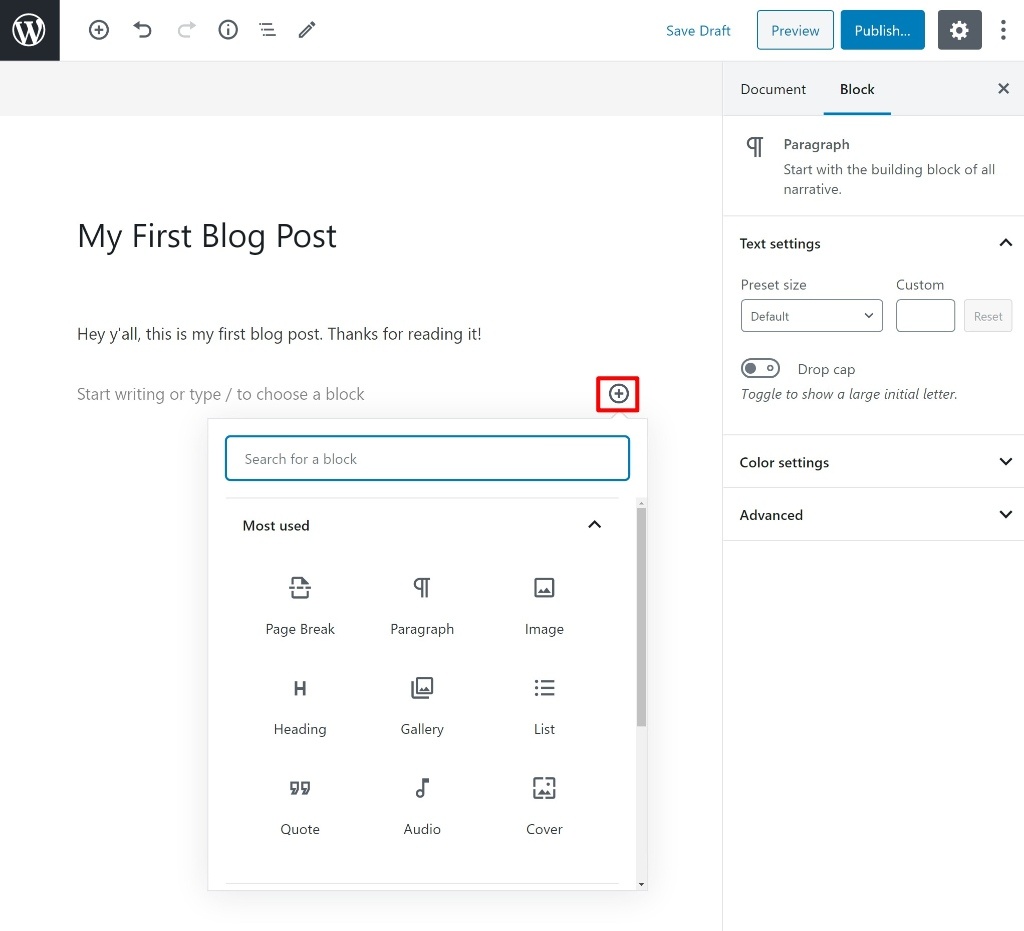
Encore une fois, vous utiliserez des blocs pour tous les différents types de contenu comme :
- Images, qu'il s'agisse d'images individuelles ou de galeries
- Vidéos
- Rubriques
- Boutons
- Tweet intégré
- Cartes intégrées ( comme l'intégration de Google Maps avec l'emplacement de votre entreprise )
- Etc.
Vous pouvez également utiliser des blocs pour apporter des modifications de base à la mise en page. Par exemple, si vous souhaitez créer une mise en page multi-colonnes, vous pouvez utiliser le bloc Colonnes.
Nous vous recommandons d'explorer tous les différents blocs proposés, car vous pourriez trouver une option utile. Avec les plugins WordPress, vous pouvez également ajouter de nouveaux blocs que vous pouvez utiliser dans votre contenu. Nous parlerons davantage des plugins dans la section suivante .
En plus de l'éditeur de contenu, vous pouvez également obtenir des options supplémentaires dans la barre latérale. Par exemple, si vous créez un article de blog, vous pouvez utiliser des catégories et des balises pour organiser vos articles de blog.
Une fois que vous êtes satisfait de votre message ou de votre page, vous pouvez cliquer sur le bouton Publier pour le mettre en ligne :
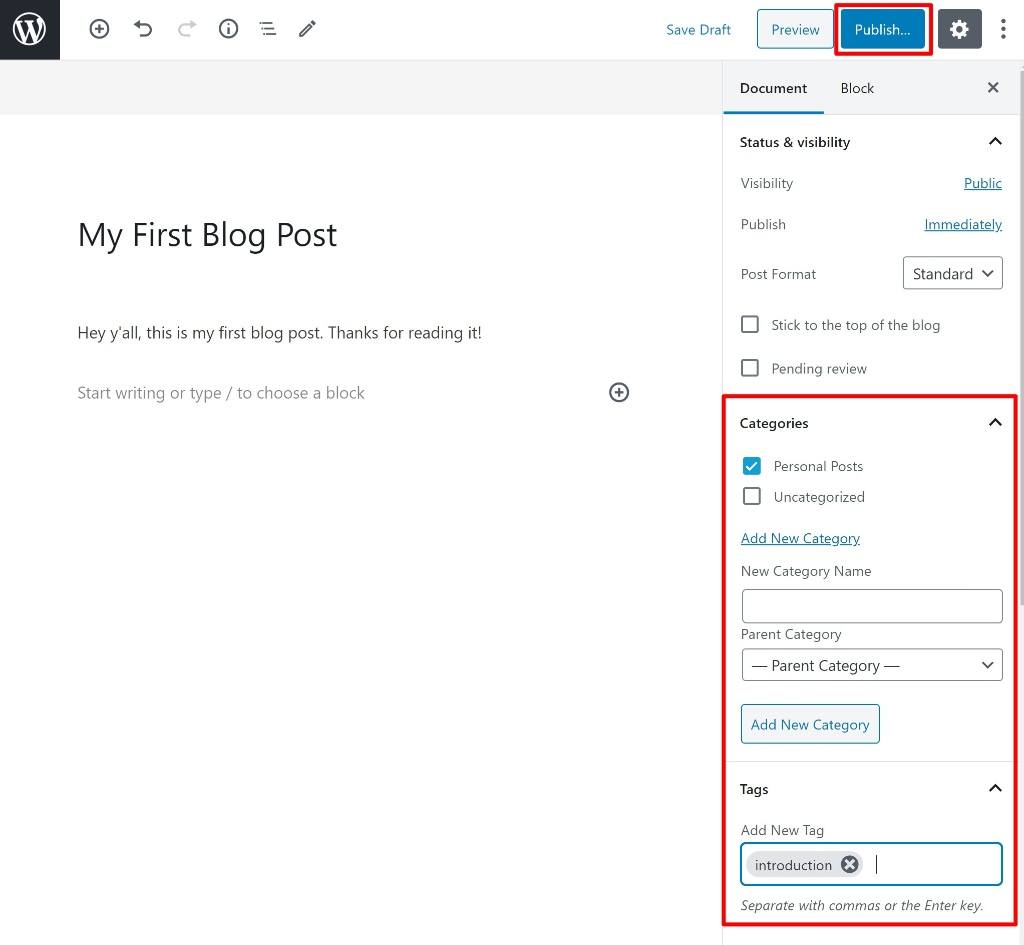
#7 Installer des plugins pour ajouter des fonctionnalités selon les besoins
Alors que votre thème WordPress contrôle l'apparence de votre site Web, les plugins vous aident à ajouter de nouvelles fonctionnalités à votre site Web. Par exemple, si vous souhaitez ajouter un formulaire de contact à votre site, vous utiliserez un plugin. Ou, si vous souhaitez ajouter des outils pour classer votre site Web dans Google et d'autres moteurs de recherche, vous utiliserez un plugin.
Les plugins peuvent apporter des modifications importantes et mineures. Par exemple, bien qu'un formulaire de contact soit un ajout assez petit, vous pouvez également trouver des plugins qui transforment WordPress en une boutique de commerce électronique, un forum, un réseau social, etc.
Pour votre site Web, vous pouvez penser aux plugins dans environ deux catégories :
- Plugins indispensables – ce sont des plugins dont tous les sites WordPress ont besoin. Considérez-les comme des extensions de base de WordPress – quel que soit le sujet de votre site Web, ces plugins sont un ajout utile.
- Plugins spécifiques au site – ce sont des plugins que vous utiliserez pour ajouter des fonctionnalités spécifiques à votre site. Par exemple, si vous souhaitez ajouter un tableau de tarification pour afficher vos services, vous pouvez rechercher un plug-in de tableau de tarification.
Plugins utiles indispensables
Voici les plugins qui, selon nous, peuvent bénéficier à pratiquement tous les sites WordPress :
- Optimisation des moteurs de recherche (SEO) – pour vous aider à optimiser votre site pour Google, vous devez utiliser un plugin SEO. Deux bonnes options gratuites ici sont Rank Math ou Yoast SEO.
- Formulaire de contact – pratiquement tous les sites Web ont besoin d'un formulaire de contact. Pour ajouter facilement un formulaire de contact gratuitement, vous pouvez utiliser le plugin Simple Basic Contact Form.
- Optimisation de la vitesse - pour vous assurer que votre site se charge rapidement, vous voudrez utiliser un plugin de performance. Pour la meilleure option, vous pouvez acheter le plugin WP Rocket. Ou, pour une option gratuite, pensez à WP-Optimize.
- Formulaire Optin - la plupart des sites Web peuvent bénéficier de la création d'une liste de diffusion. Optin Forms est un plugin gratuit qui peut vous aider à attirer des abonnés par e-mail.
- Anti-spam – parce que WordPress est si populaire, c'est une cible populaire pour les spammeurs. Pour arrêter la plupart des spams de commentaires, vous pouvez utiliser le plugin gratuit Akismet.
En plus des plugins ci-dessus, il existe deux autres plugins que vous pourriez envisager.
Tout d'abord, si vous vous sentez limité par l'éditeur de blocs WordPress, vous préférerez peut-être utiliser un plugin de création de pages WordPress pour créer tout ou partie de votre contenu. Un constructeur de pages vous offre un éditeur visuel par glisser-déposer pour créer des conceptions personnalisées. C'est un peu comme l'éditeur de blocs sous stéroïdes.
Elementor est l'option la plus populaire ici - la version gratuite constitue un excellent point de départ. Vous pouvez également envisager de passer à Elementor Pro pour plus de fonctionnalités, comme la possibilité de concevoir votre propre thème ou de créer des popups. Vous pouvez en savoir plus dans notre revue Elementor Pro.
Vous voudrez peut-être également un plugin de partage de médias sociaux. Ces plugins ajoutent des boutons de partage pour inciter vos visiteurs à partager votre contenu sur les réseaux sociaux, ce qui peut y booster votre visibilité. Kiwi Social Share est une bonne option gratuite facile à utiliser.
Où trouver d'autres plugins WordPress
Si vous souhaitez ajouter d'autres fonctionnalités à votre site Web, voici quelques bons endroits pour trouver des plugins WordPress gratuits ou premium :
- Répertoire des plugins WordPress.org – c'est le répertoire officiel des plugins gratuits. Il contient plus de 57 000 plugins gratuits parmi lesquels vous pouvez choisir.
- CodeCanyon - c'est le plus grand marché pour les plugins premium. Il vient de la même société que ThemeForest.
- Nos résumés de plugins - nous publions également des résumés qui présentent les meilleurs plugins pour certaines utilisations. Par exemple, les meilleurs plugins de formulaire ou les meilleurs plugins de page de destination.
- Google – comme pour les thèmes, vous pouvez trouver des options supplémentaires en recherchant sur Google – veillez simplement à vous assurer que vous n'utilisez que des plugins provenant de sources/développeurs réputés.
Comment installer un plugin WordPress
L'installation de plugins ressemble beaucoup à l'installation de thèmes. Voici comment:
Étape 1 : Allez dans Plugins et choisissez Ajouter un nouveau .
Étape 2 : Recherchez le plug-in que vous souhaitez installer et cliquez sur Installer .
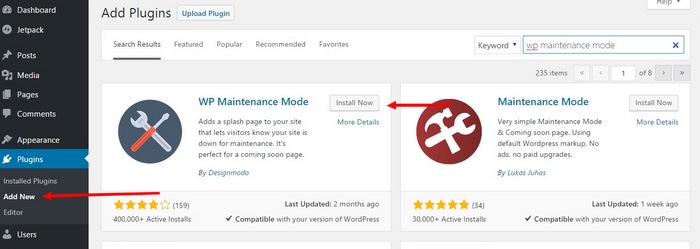
Étape 3 : Cliquez sur Activer pour activer le plugin.
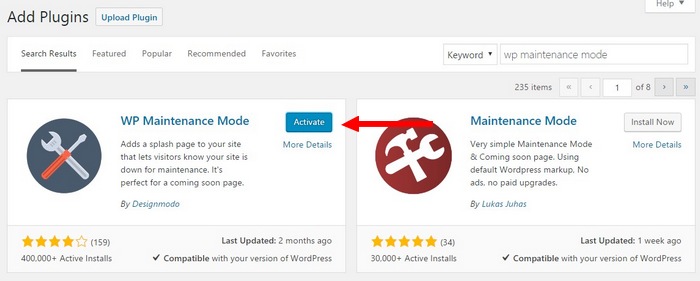
Étape 4 : C'est tout !
La méthode ci-dessus est pour un plugin gratuit de WordPress.org. Si vous avez acheté un plugin premium, vous pouvez cliquer sur le bouton Télécharger le plugin pour télécharger le fichier ZIP que vous avez obtenu du développeur du plugin.
Voilà comment créer un site Web avec WordPress !
Toutes nos félicitations! Vous êtes maintenant l'heureux propriétaire d'un site Web WordPress. Lorsque vous êtes prêt à le rendre public, cliquez sur le bouton Lancer votre site dans votre tableau de bord WordPress pour supprimer la page à venir et partager votre site Web avec le monde.
Vous pouvez prendre quelques minutes pour vous détendre et vous féliciter. Cependant, si vous voulez faire de votre site Web un succès, votre travail ne s'arrête pas là. Maintenant, vous devez trouver un moyen d'amener les gens à visiter votre site Web et peut-être même gagner un peu d'argent (si c'est ce que vous voulez).
Pour vous aider avec la première partie, nous vous recommandons de vous renseigner sur les tactiques de marketing de site Web telles que :
- Optimisation des moteurs de recherche (SEO)
- Marketing des médias sociaux
- Publication d'invités
- Services publicitaires payants comme Google Ads ou Facebook Ads
Et pour vous aider avec la deuxième partie, vous pouvez consulter notre collection de 25 façons de gagner de l'argent en ligne.
Vous avez encore des questions sur la création d'un site Web ? Demandez-nous dans les commentaires!
Et si vous avez déjà suivi notre tutoriel, partagez votre nouveau site Web afin que tout le monde puisse le consulter.
